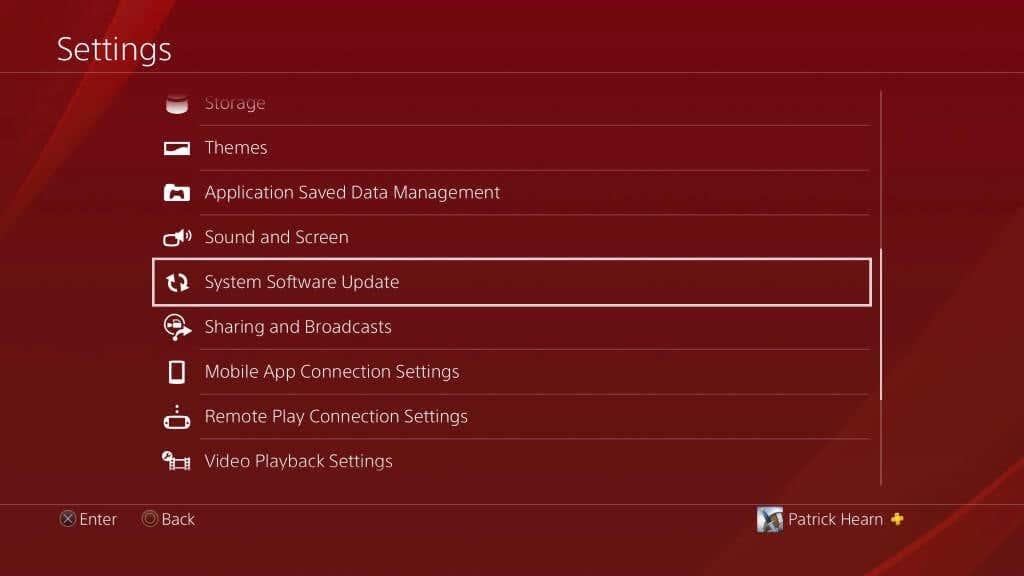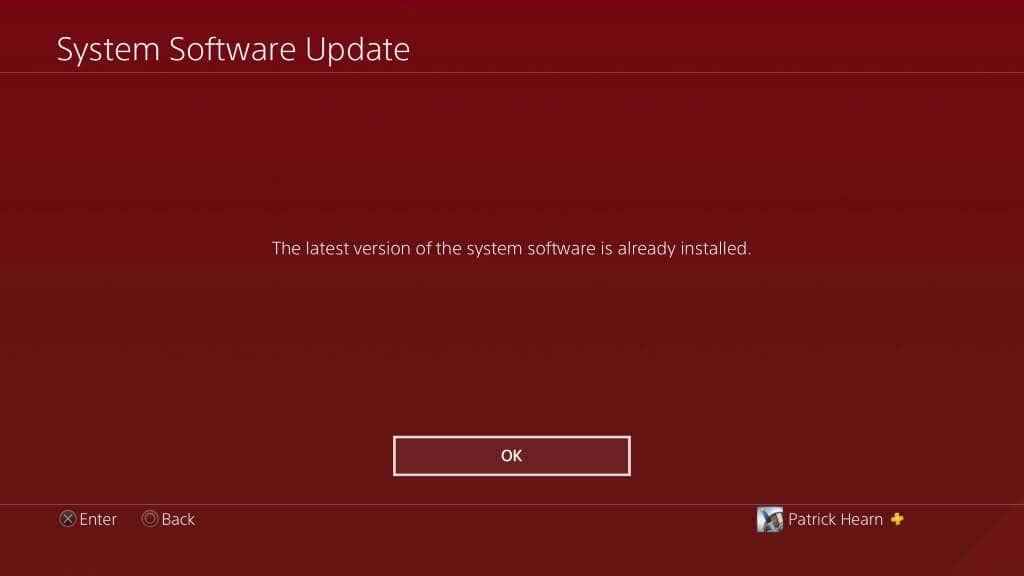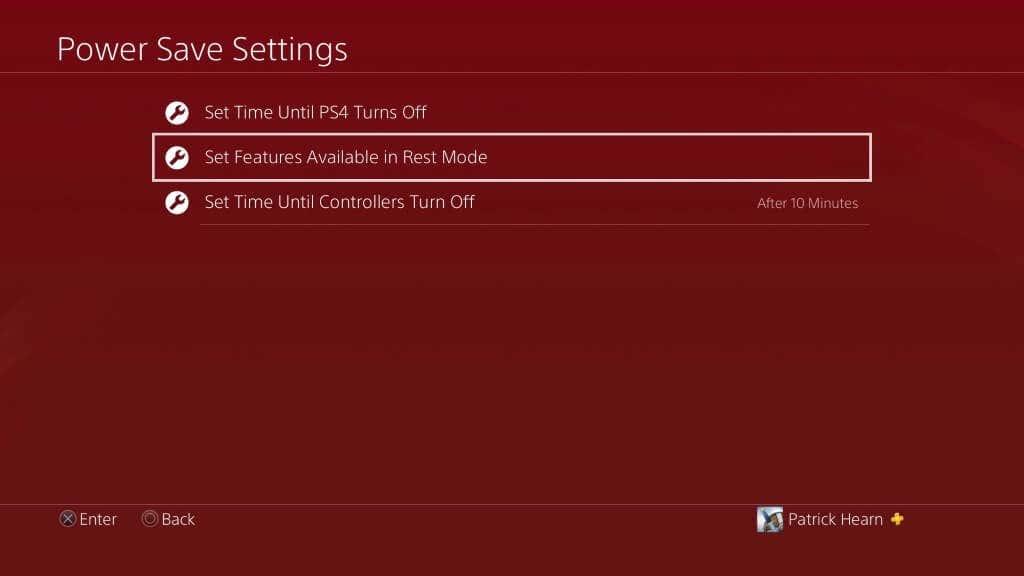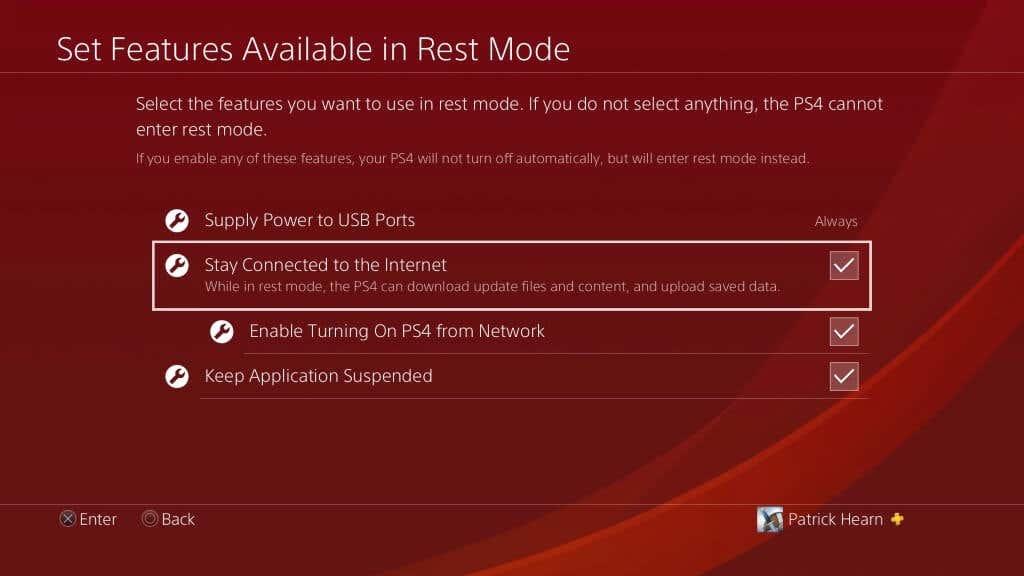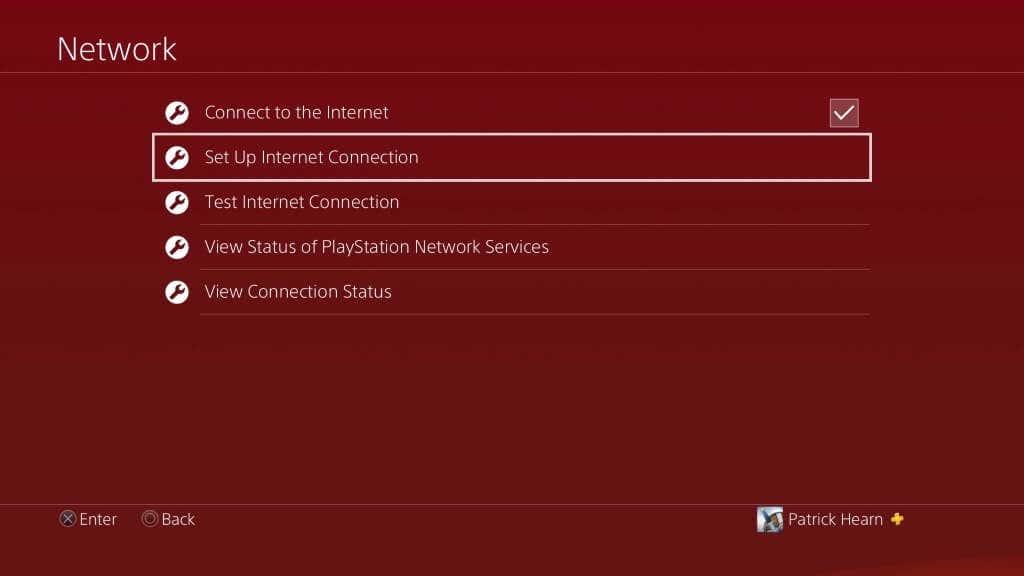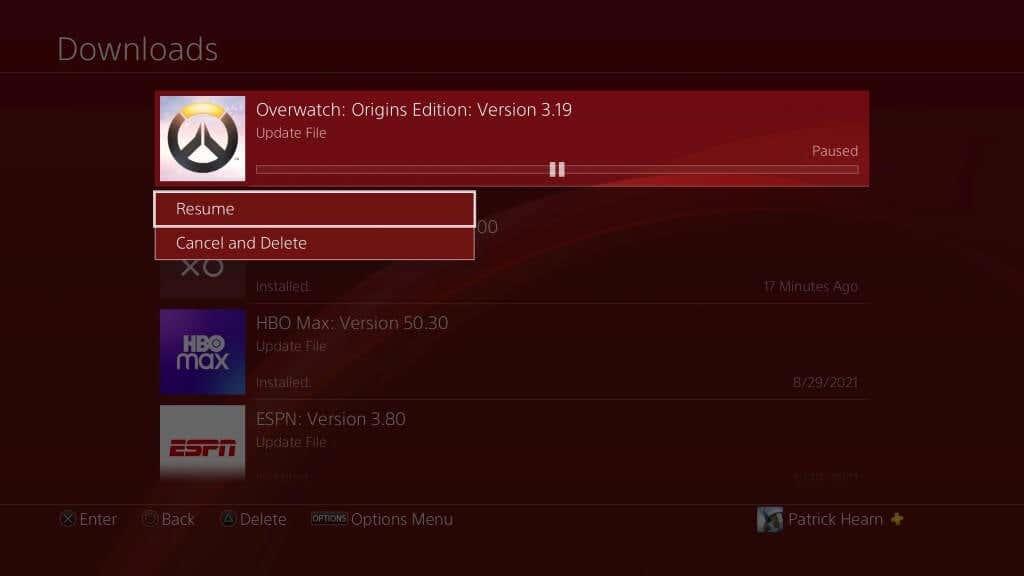PlayStation 4 є однією з найшвидше продаваних ігрових консолей усіх часів, але багато консолей першого покоління мають проблеми з картою Wi-Fi. Швидкість з’єднання зазвичай нижча, ніж мала б бути, що є проблемою, коли розмір завантаження багатьох ігор становить сотні гігабайт.
Є кроки, які ви можете зробити, щоб пришвидшити завантаження ігор на PlayStation 4. Якщо ви плануєте завантажити щось на зразок Red Dead Redemption 2 , вам знадобиться найшвидша швидкість.

Як пришвидшити завантаження на PS4
Ось як ви можете збільшити швидкість завантаження PS4 .
Використовуйте кабель Ethernet
Кабель Ethernet зазвичай працює в кілька разів швидше, ніж Wi-Fi. Дротове з’єднання є більш стабільним і дозволяє обійти несправну карту Wi-Fi у багатьох найперших моделях PlayStation 4.
Перемістіть свою PlayStation ближче до маршрутизатора
Відстань і перешкоди значно зменшують швидкість Wi-Fi PlayStation . Якщо ваша PlayStation і маршрутизатор знаходяться в різних кімнатах із кількома стінами між ними, ви побачите низьку швидкість, іноді менше мегабіт на секунду.
Для кращих результатів розмістіть PlayStation 4 і маршрутизатор в одній кімнаті з прямою видимістю. Навіть розміщення PlayStation 4 усередині шафи може заблокувати з’єднання, що вплине на швидкість завантаження.
Не грайте в ігри під час завантаження
Коли PlayStation завантажує нову гру або файл, уникайте будь-чого грати на консолі. Як однокористувацькі, так і багатокористувацькі ігри можуть сповільнювати з’єднання.
Будь-які дії, пов’язані з підключенням до Інтернету або надсиланням великих обсягів даних, будуть мати пріоритет завантаження, і ваш досвід гри також може постраждати.
Оновіть свою PlayStation
Переконайтеся, що у вас остання версія операційної системи PlayStation. Sony регулярно випускає оновлення, які вирішують проблеми в консолі. Найновіша версія операційної системи виправить будь-які недоліки безпеки, а також покращить швидкість завантаження.
- Відкрийте меню PlayStation 4 і перейдіть до Налаштувань.

- Прокрутіть униз і виберіть Оновлення програмного забезпечення системи.
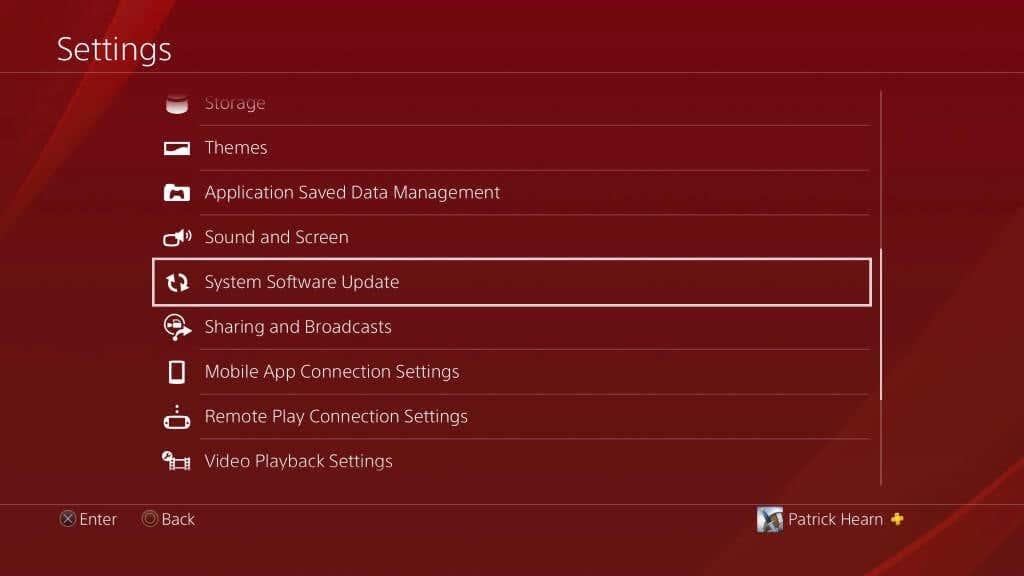
- Якщо оновлення доступне, ви можете запустити його з цього екрана. Він також повідомить вам, чи ваша система вже оновлена.
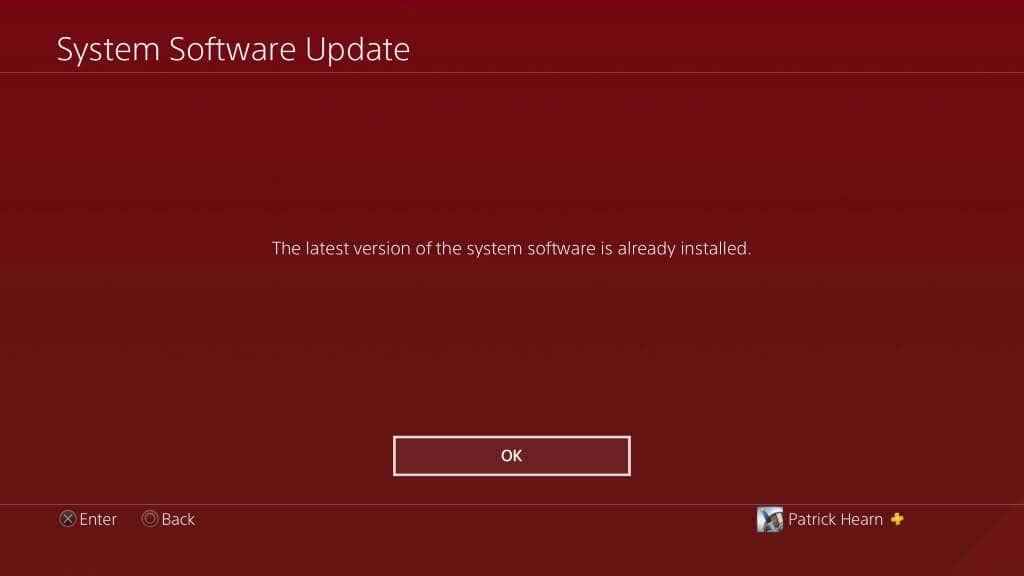
Використовуйте режим відпочинку, щоб завантажувати, поки ви не граєте
Використовуйте режим відпочинку PlayStation 4, щоб завантажувати ігри, коли ви активно не використовуєте консоль. Це найкращий спосіб підтримувати вміст в актуальному стані, не жертвуючи часом відтворення. Хоча цей параметр увімкнено за замовчуванням, вам може знадобитися повторно ввімкнути вашу PlayStation, щоб залишатися підключеною до Інтернету в режимі очікування, щоб вона могла продовжувати завантажувати ігри.
- Відкрийте меню PlayStation 4 і перейдіть до Налаштувань.

- Прокрутіть вниз до Налаштування енергозбереження.

- Виберіть «Установити функції, доступні в режимі відпочинку».
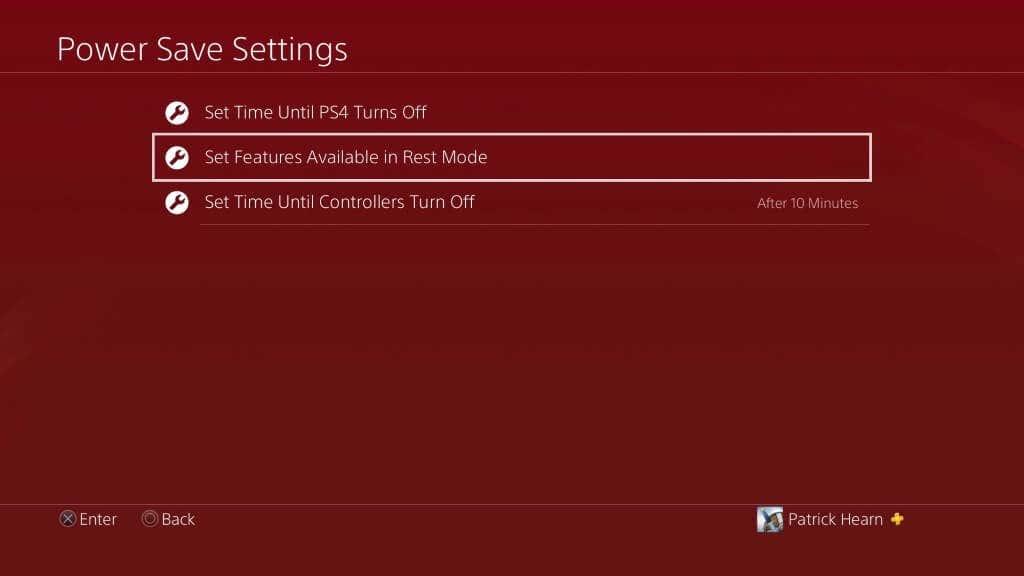
- Виберіть «Залишатися на зв’язку з Інтернетом» .
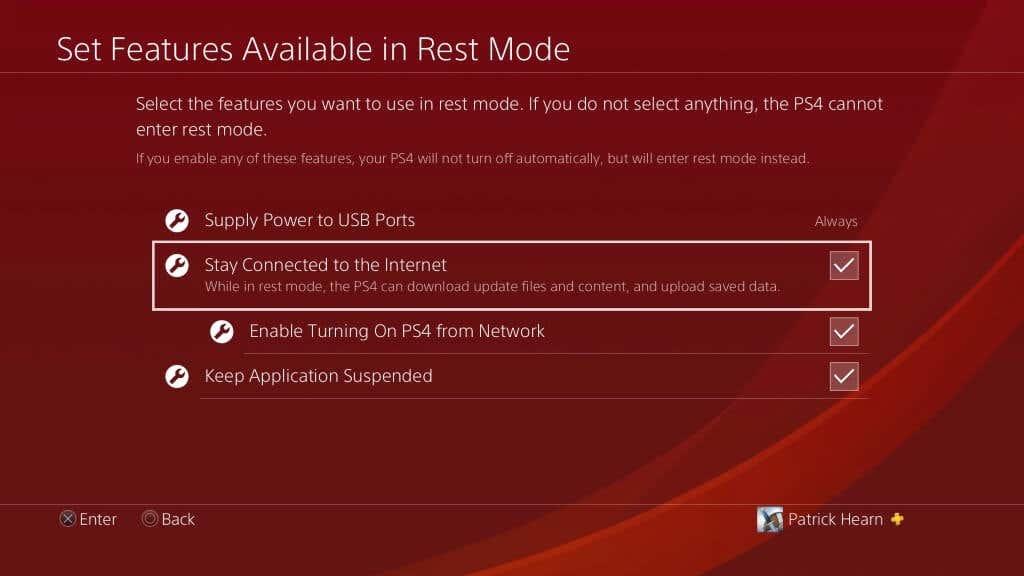
Це дозволить вам продовжувати завантажувати програми, поки PlayStation 4 перебуває в режимі очікування.
Змініть налаштування DNS
DNS означає систему доменних імен . Простіше кажучи, це набір серверів. Ваша PlayStation підключається до вашого DNS автоматично, але ви можете встановити конкретні мережеві адреси DNS, якщо підключення за умовчанням не працює. Багато користувачів повідомили про підвищення швидкості завантаження під час переходу на альтернативний DNS.
- Відкрийте меню PlayStation 4 і перейдіть до Налаштувань.
- Виберіть Мережа.

- Виберіть Налаштувати підключення до Інтернету.
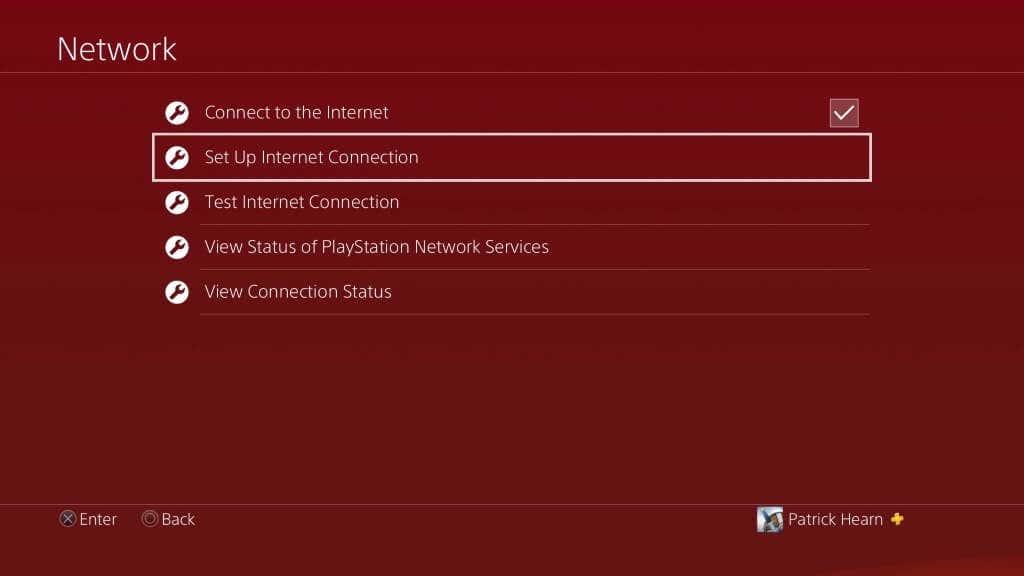
- Виберіть Використовувати Wi-Fi або Використовувати кабель локальної мережі.

- Виберіть Custom.
- Якщо ви обираєте Wi-Fi, виберіть мережу Wi-Fi, яку хочете використовувати, а потім виберіть Автоматично.
- Виберіть «Не вказувати» для імені хоста DHCP.
- Виберіть Вручну для параметрів DNS.
- Введіть 8.8.8.8 для первинного DNS і 8.8.4.4 для вторинного DNS.
- Виберіть Автоматично для налаштувань MTU .
- Виберіть Не використовувати для проксі-сервера.
Після введення цих налаштувань перезапустіть PlayStation 4 і виконайте перевірку швидкості Інтернету. Це має бути швидше, ніж раніше, оскільки первинний і вторинний DNS, перелічені вище, є одними з найбільш використовуваних і найбільш рекомендованих варіантів підключення PlayStation 4.
Призупинити та відновити завантаження
Якщо ви завантажуєте лише один заголовок за раз і завантаження починає сповільнюватися або зависати, ви можете призупинити завантаження, а потім відновити його. Якщо ваше з’єднання слабшає або розривається, PlayStation гальмує завантаження. Навіть якщо з’єднання відновиться, ваша консоль може продовжувати використовувати нижчу швидкість.
Виберіть завантаження, а потім натисніть «Призупинити».

Виберіть призупинене завантаження, а потім виберіть « Відновити », що змусить PlayStation повторно підключитися до сервера завантажень і збільшити швидкість цього конкретного завантаження.
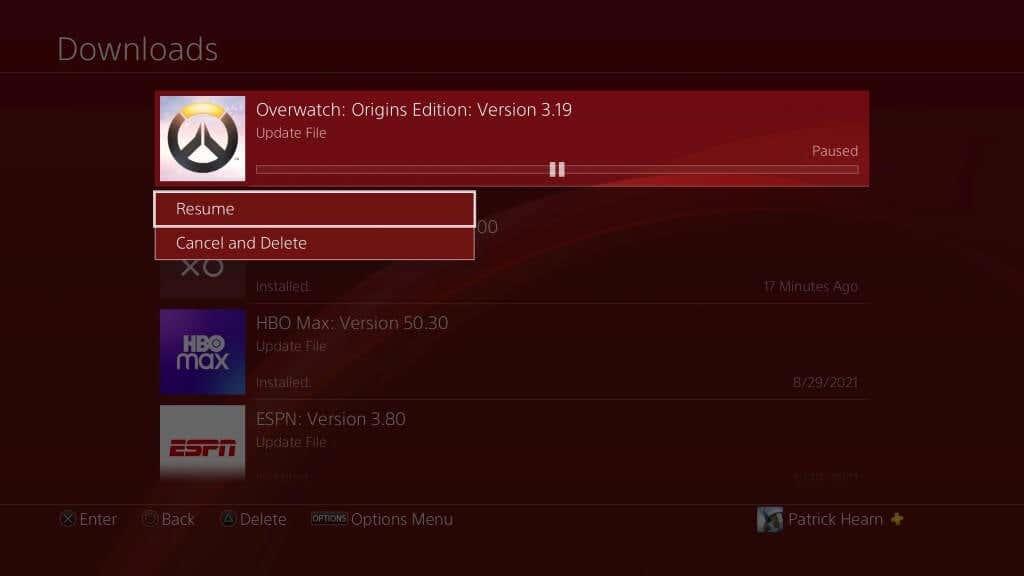
Навіть якщо у вас PlayStation 4 першого покоління, вам не доведеться страждати від жахливої швидкості завантаження. Скористайтеся цими прийомами, щоб швидко завантажувати свою PlayStation 4 і насолоджуватися улюбленими іграми.